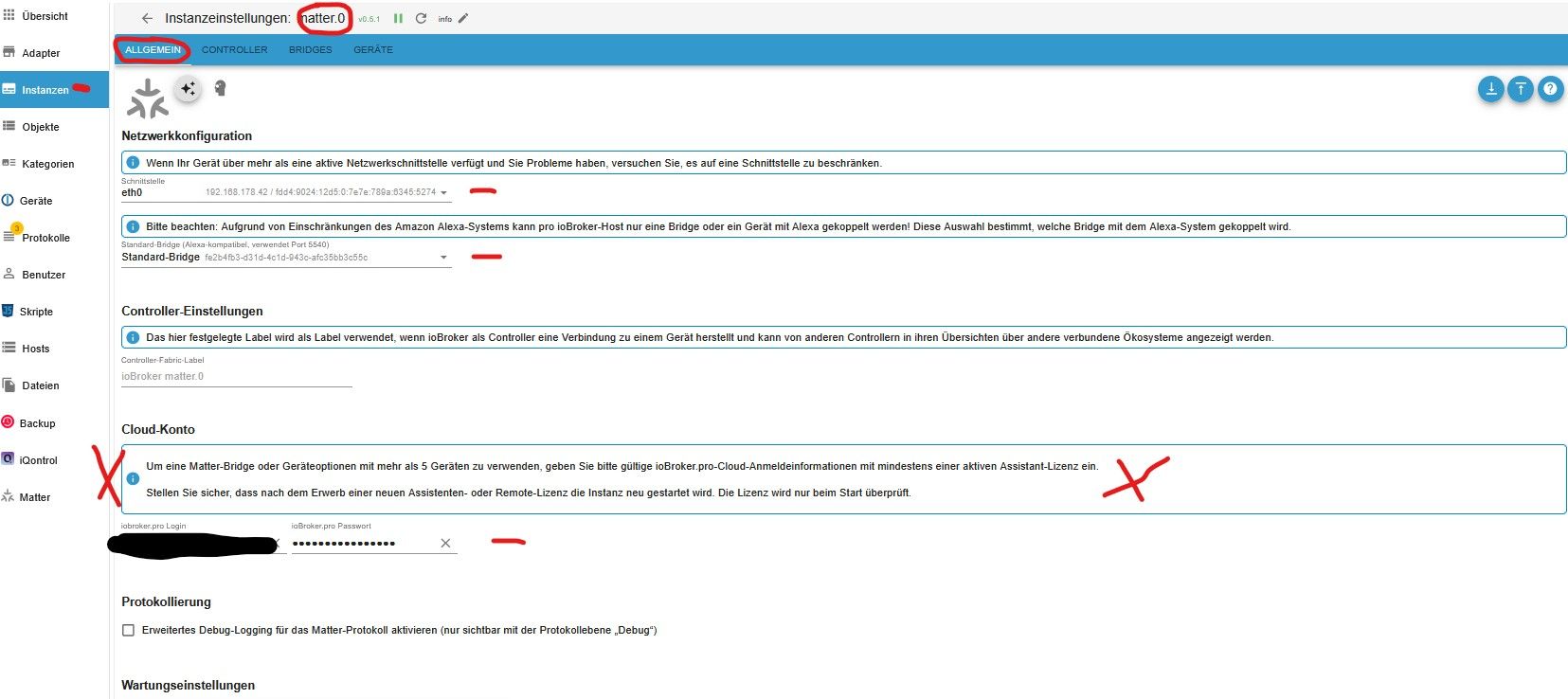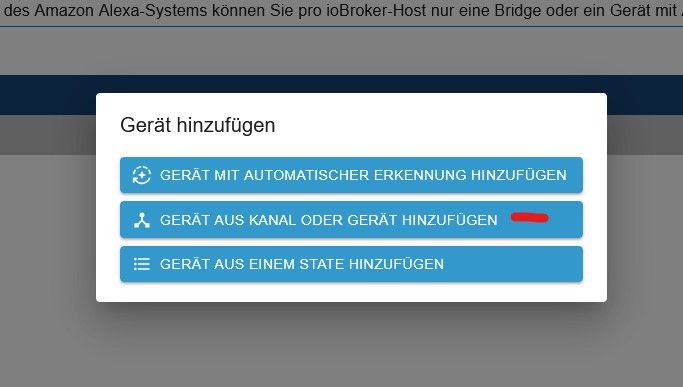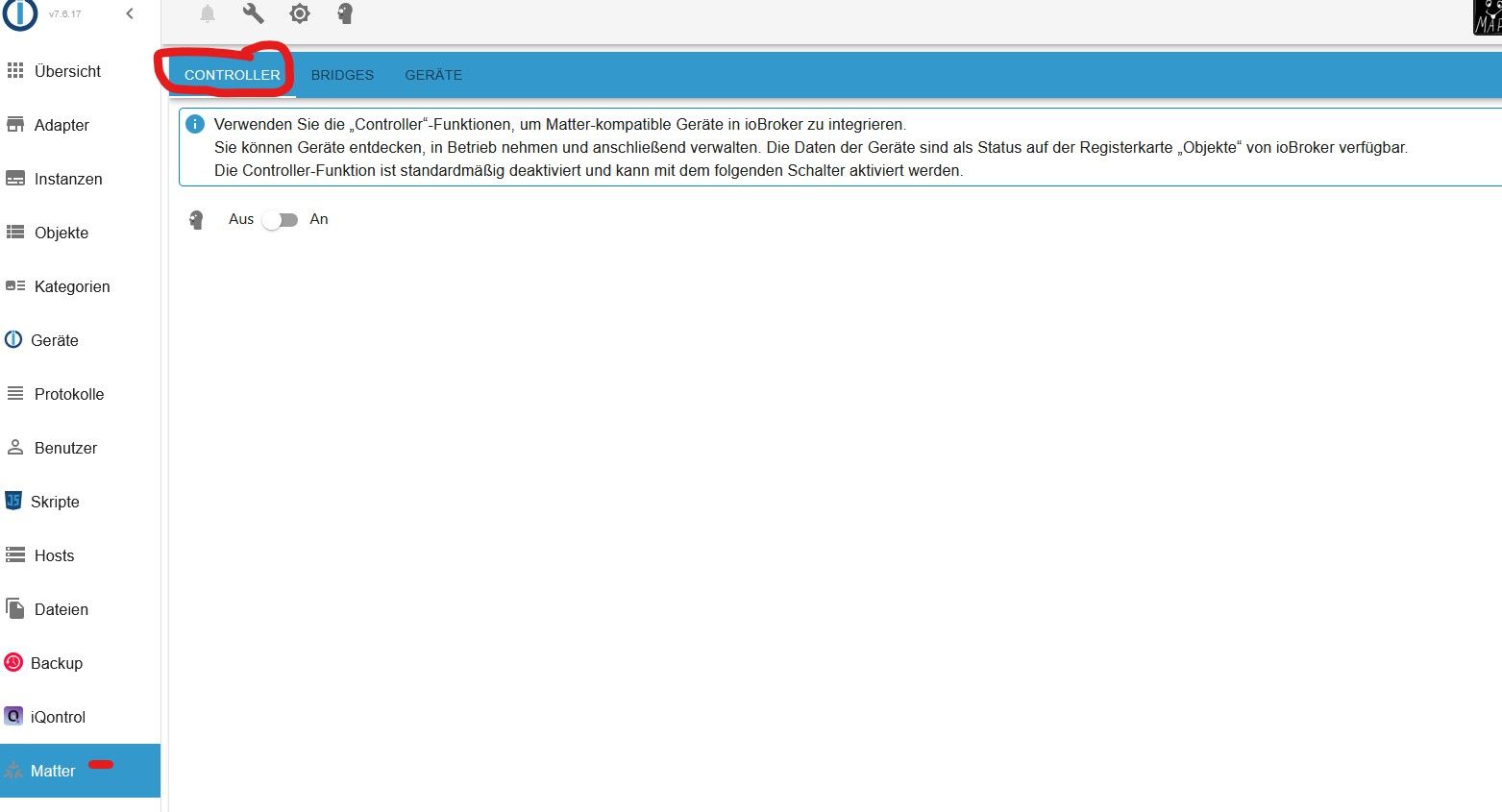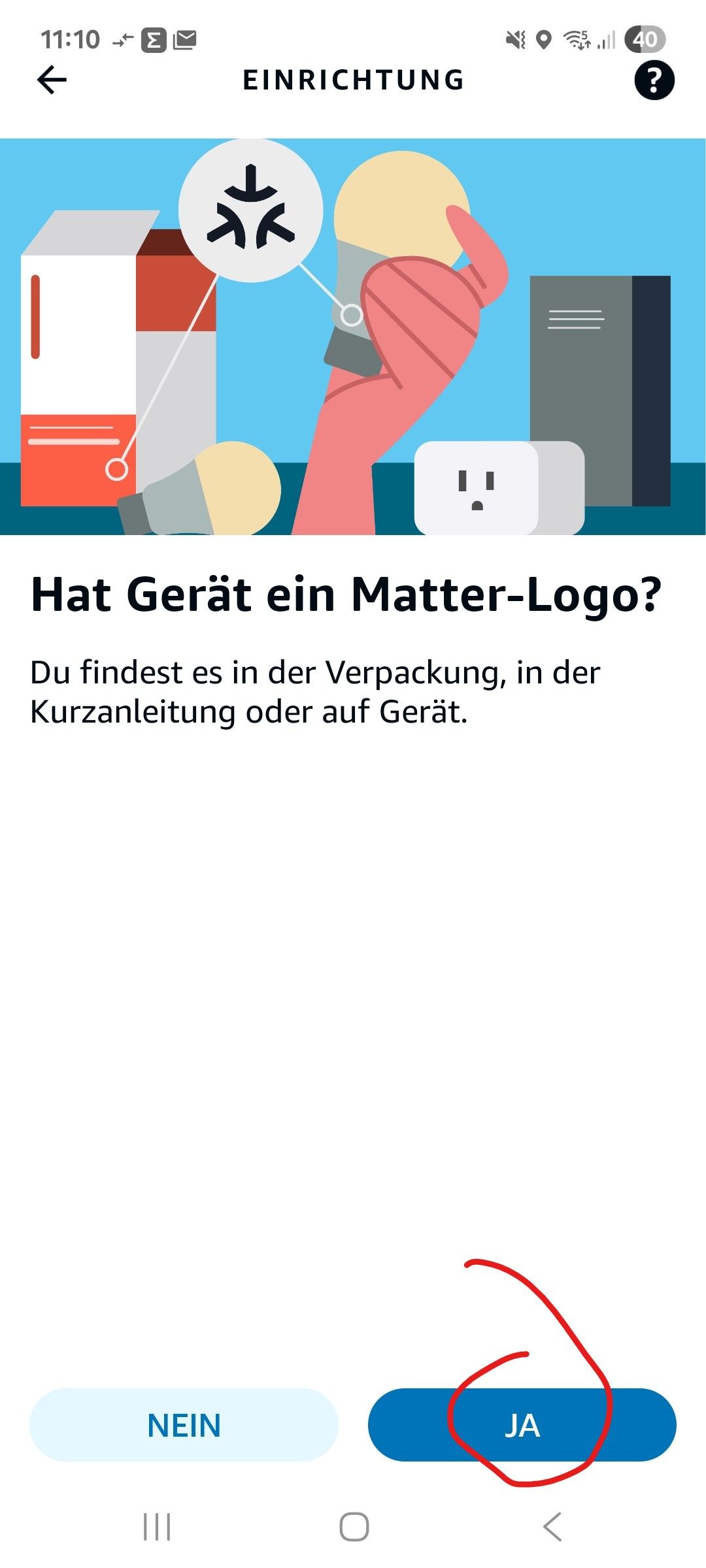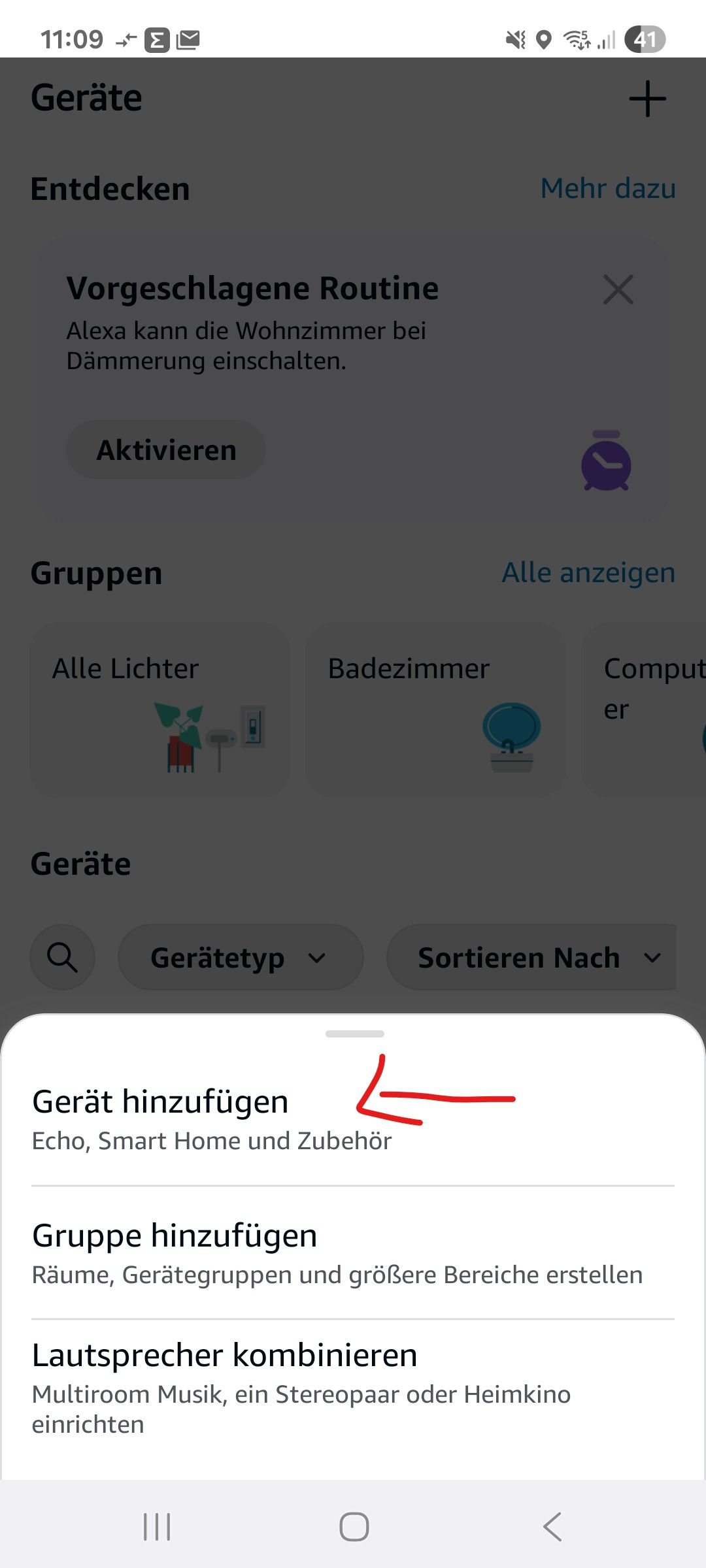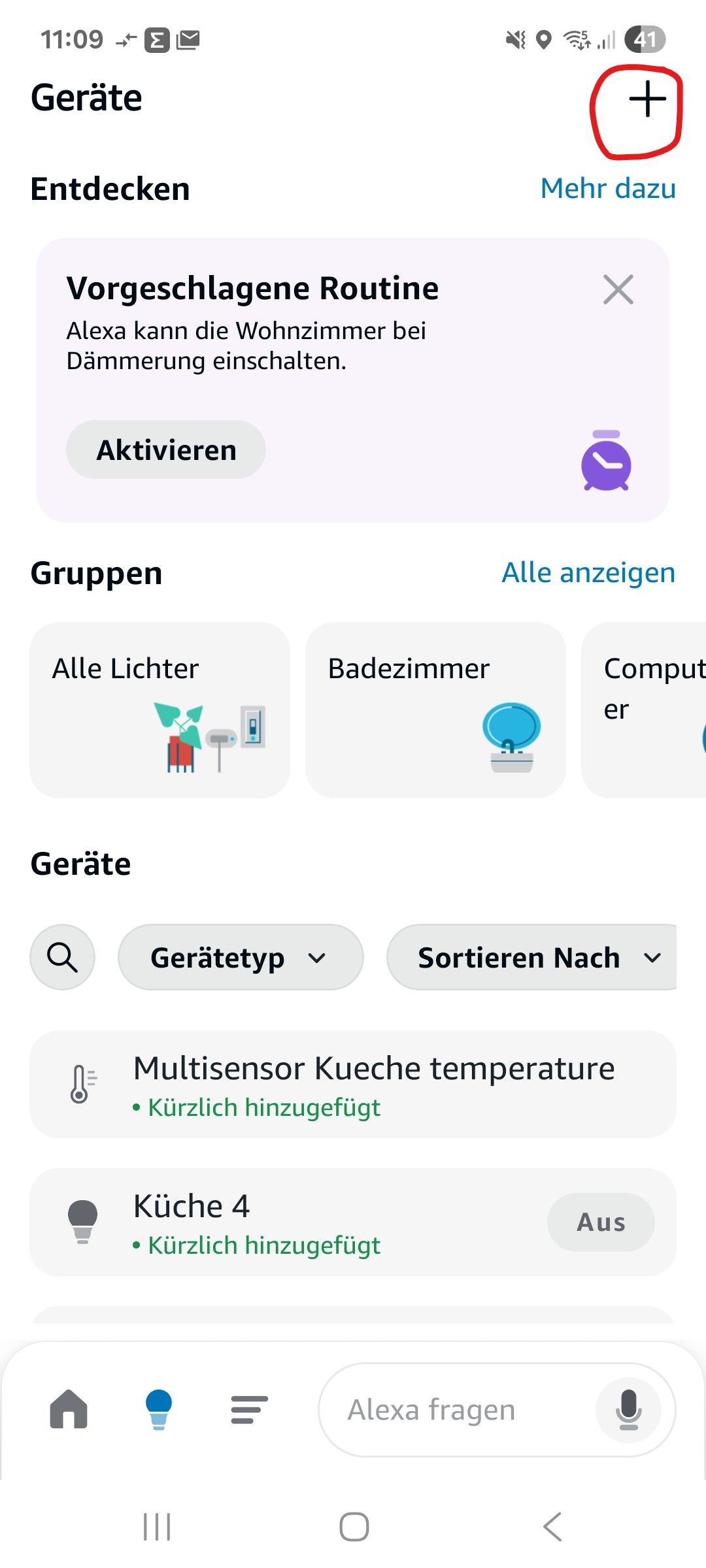NEWS
HOWTO Iot + Alexa Iobroker Skill ersetzen mit Matter Adapter
-
-
@haselchen sagte in HOWTO Matter Adapter einrichten:
vermutlich dann 22 Elfmeter
schlechte Vorhersage :joy:
ich hoffe ich hab alles erwischt
Ansonsten bitte meldenEDIT:
Hab den Thread in der Kategorie "cloud Dienste" angepinnt -
Die schaltbaren Geräte (Steckdosen und Lampen) funktionieren schon ganz gut über Alexa und Matter.
Die Abfrage der Temperatursensoren funktionieren nur sporadisch.
Der eingetragen Name aus der Matter Instanz wird nicht in die Alexa App übernommen.
Außerdem meint Alexa, dass man doch bitte die Alexa+ benutzen soll.
Gibt es dafür schon Lösungen?
Kann man die Alexa auswählen, die man als Bridge verwenden will?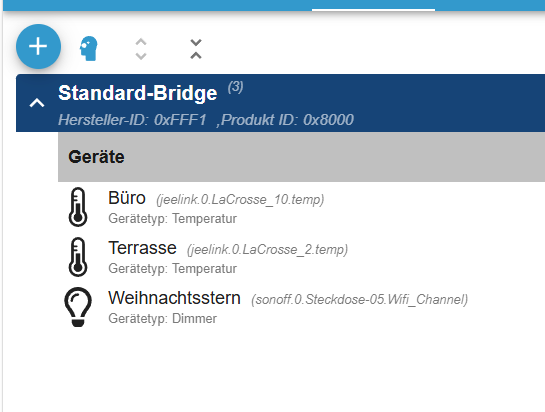
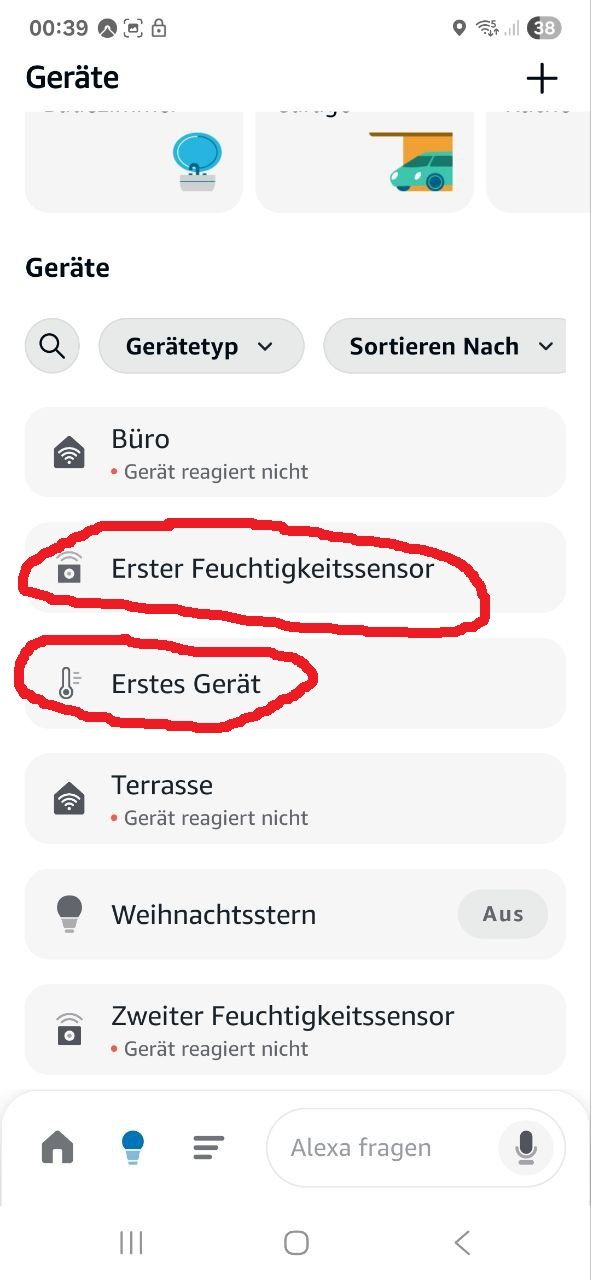
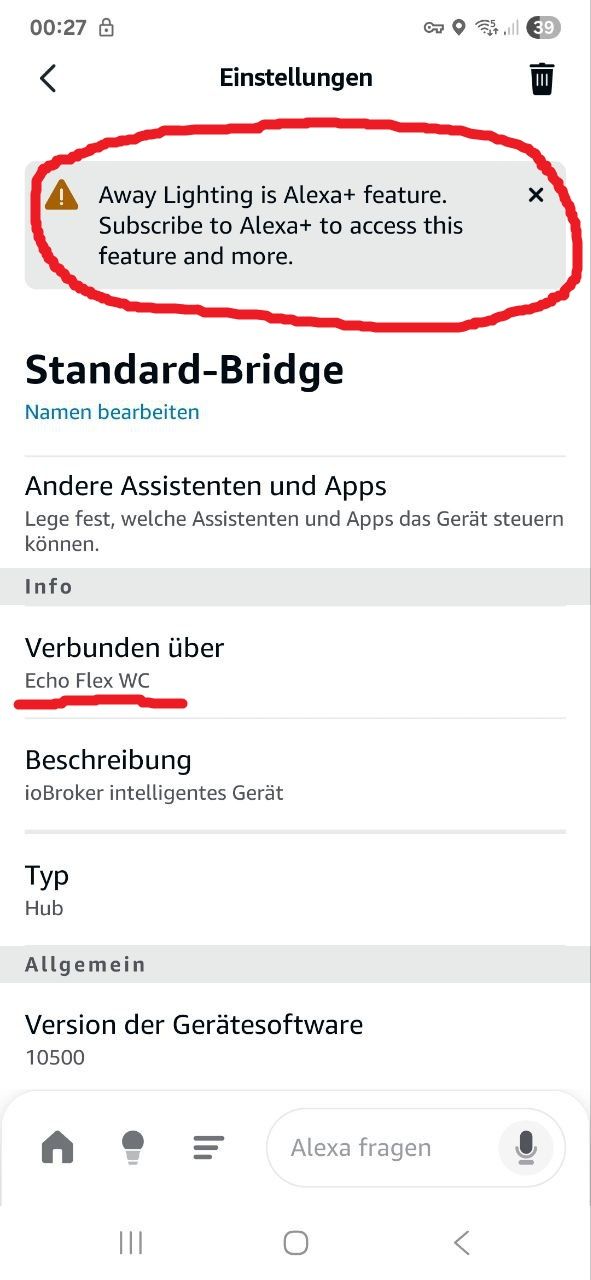
-
Die schaltbaren Geräte (Steckdosen und Lampen) funktionieren schon ganz gut über Alexa und Matter.
Die Abfrage der Temperatursensoren funktionieren nur sporadisch.
Der eingetragen Name aus der Matter Instanz wird nicht in die Alexa App übernommen.
Außerdem meint Alexa, dass man doch bitte die Alexa+ benutzen soll.
Gibt es dafür schon Lösungen?
Kann man die Alexa auswählen, die man als Bridge verwenden will?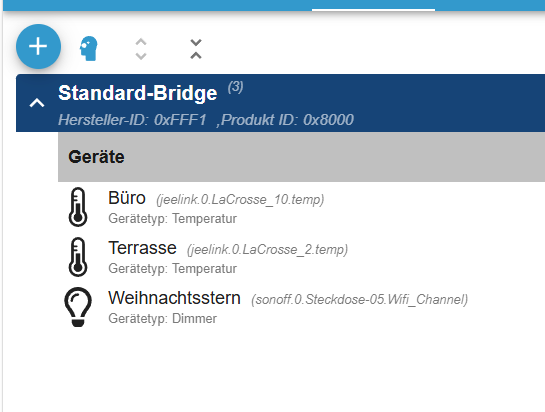
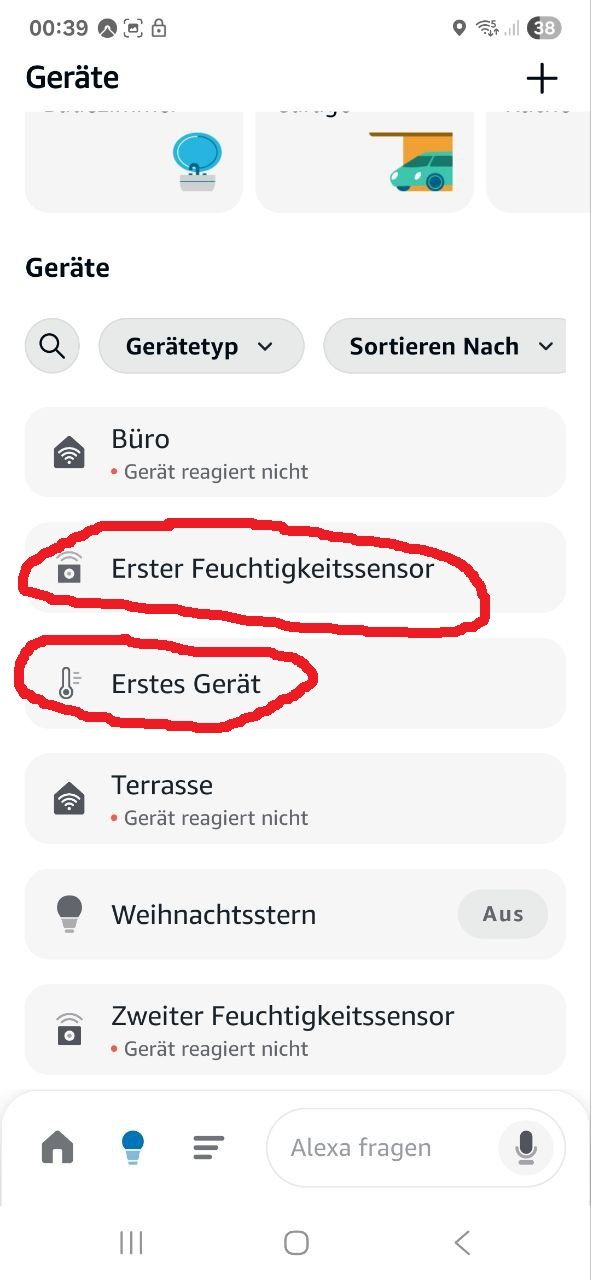
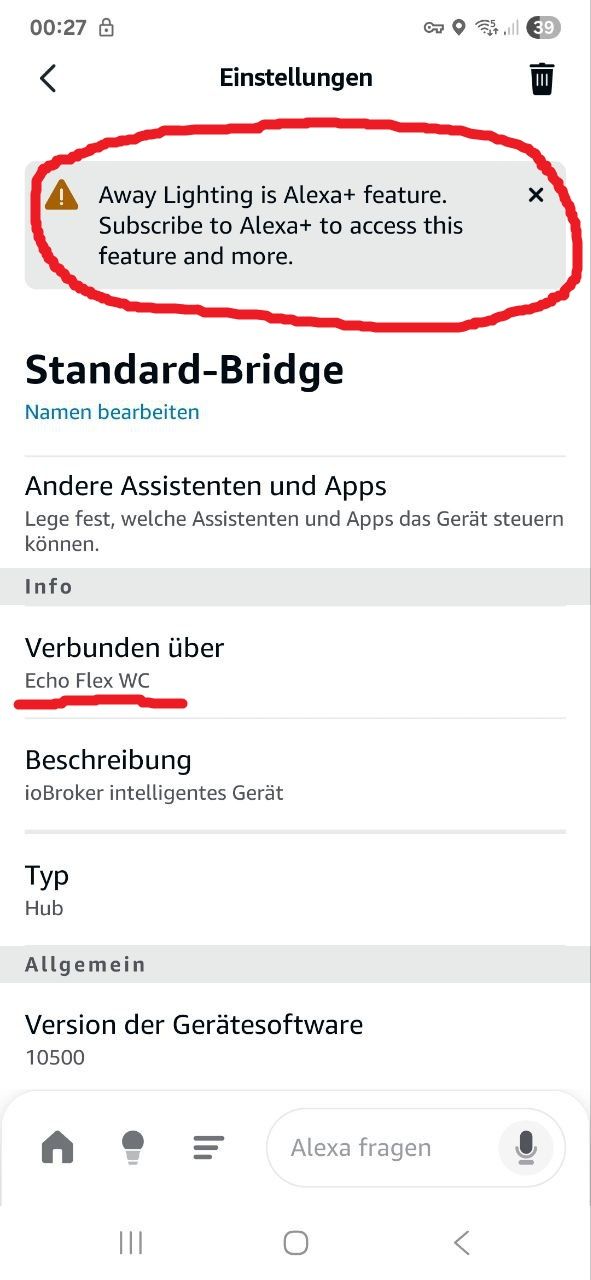
also ich habe in der Alexa App Gruppen angelegt und dort dann die Zimmer erstellt (Schlafzimmer, Wohnzimmer usw)
dort habe ich dann die Lichter und Temperatursensoren für das jeweilige Zimmer hinzugefügt + den Echo der dort steht. Wenn ich nun sage "Alexa Temperatur Wohnzimmer" bekomme ich die Temperatur angesagt.Was aber bei dir komisch aussieht ist Standart Bridge
sieht bei mir so aus
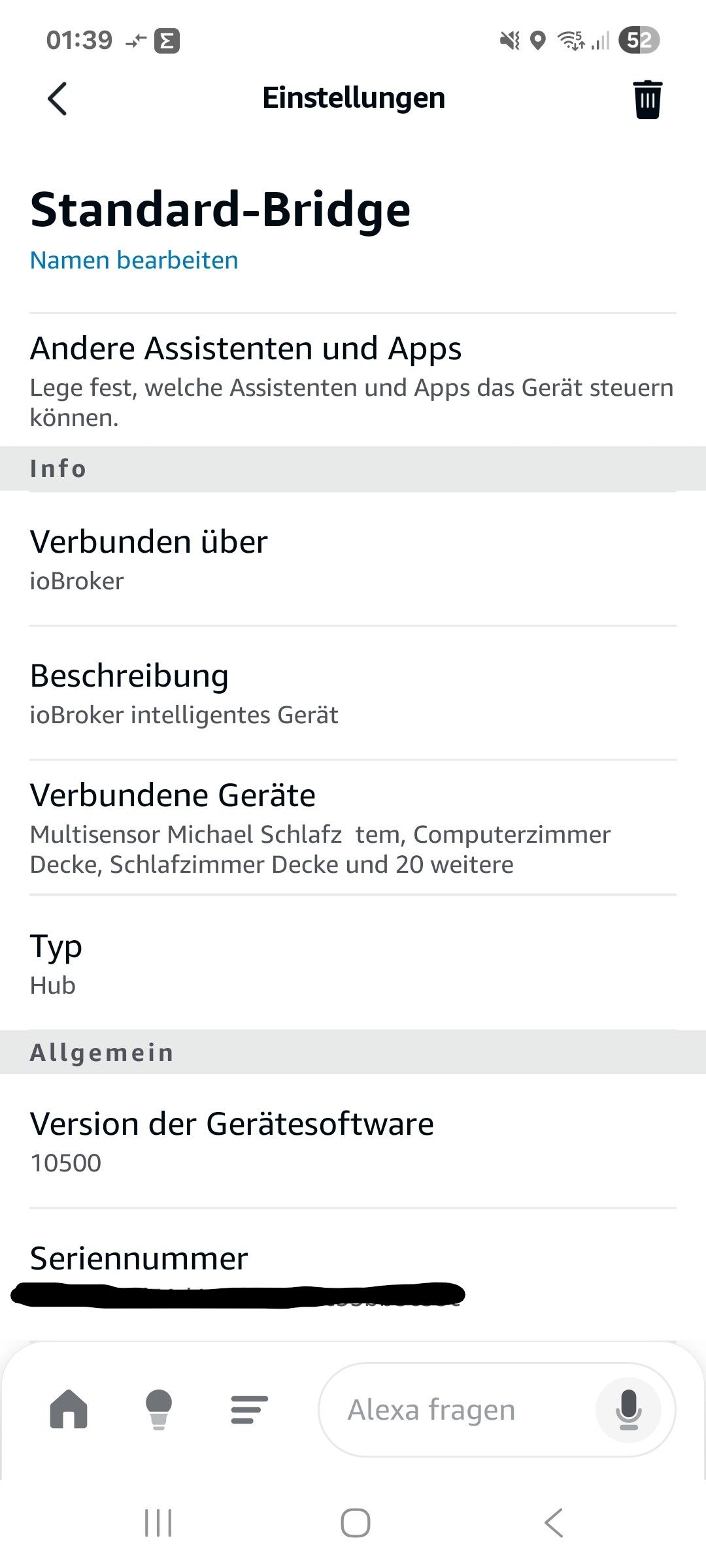
-
also ich habe in der Alexa App Gruppen angelegt und dort dann die Zimmer erstellt (Schlafzimmer, Wohnzimmer usw)
dort habe ich dann die Lichter und Temperatursensoren für das jeweilige Zimmer hinzugefügt + den Echo der dort steht. Wenn ich nun sage "Alexa Temperatur Wohnzimmer" bekomme ich die Temperatur angesagt.Was aber bei dir komisch aussieht ist Standart Bridge
sieht bei mir so aus
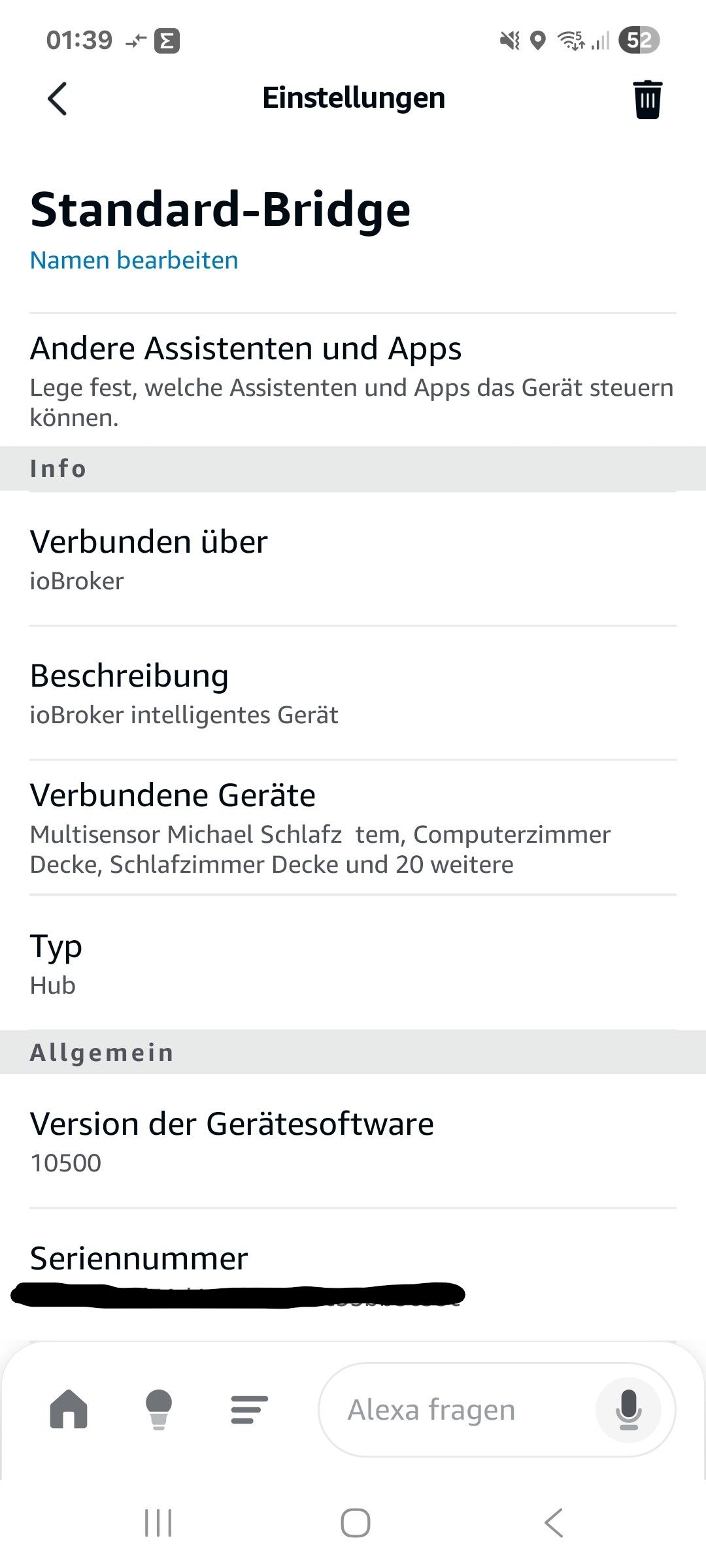
@michael-schmitt
In der Alexa App habe ich auch Gruppen. Das ist nicht das Problem.Habe jetzt drei Stunden alles mögliche durchgespielt.
Immer das gleiche Ergebnis. Die schaltbaren Geräte funktionieren ganz gut.Mal tauchen die Temperatursensoren in der Alexa App auf, dann sind sie wieder weg.
Ich höre jetzt erstmal genervt auf und gehe wieder auf IOT und Skill.
-
@michael-schmitt
In der Alexa App habe ich auch Gruppen. Das ist nicht das Problem.Habe jetzt drei Stunden alles mögliche durchgespielt.
Immer das gleiche Ergebnis. Die schaltbaren Geräte funktionieren ganz gut.Mal tauchen die Temperatursensoren in der Alexa App auf, dann sind sie wieder weg.
Ich höre jetzt erstmal genervt auf und gehe wieder auf IOT und Skill.
@gonzokalle Ok , hast du in Iobroker mal den Matter und Alexa Adapter neugestartet ?
-
@gonzokalle Ok , hast du in Iobroker mal den Matter und Alexa Adapter neugestartet ?
Matter Adapter habe ich mehrmals neu gestartet.
Alexa 2.0 nicht. Ich denke, der ist unabhängig davon. -
Matter Adapter habe ich mehrmals neu gestartet.
Alexa 2.0 nicht. Ich denke, der ist unabhängig davon.@gonzokalle sagte in HOWTO Iot + Alexa Iobroker Skill ersetzen mit Matter Adapter:
Alexa 2.0 nicht. Ich denke, der ist unabhängig davon.
aber genau dort stehen dann ja auch deine Lichter und alles drinnen.
Wäre interessant zu sehen was da bei dir noch alles drinnen steht.

-
Die schaltbaren Geräte (Steckdosen und Lampen) funktionieren schon ganz gut über Alexa und Matter.
Die Abfrage der Temperatursensoren funktionieren nur sporadisch.
Der eingetragen Name aus der Matter Instanz wird nicht in die Alexa App übernommen.
Außerdem meint Alexa, dass man doch bitte die Alexa+ benutzen soll.
Gibt es dafür schon Lösungen?
Kann man die Alexa auswählen, die man als Bridge verwenden will?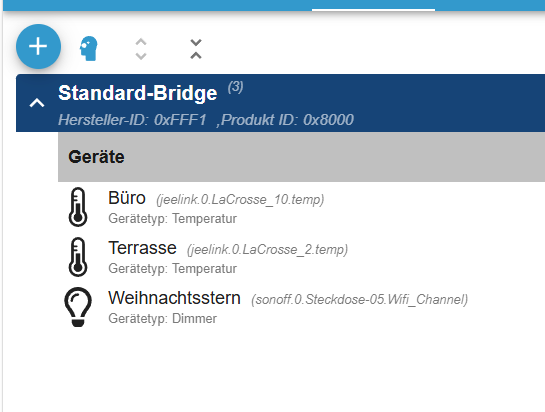
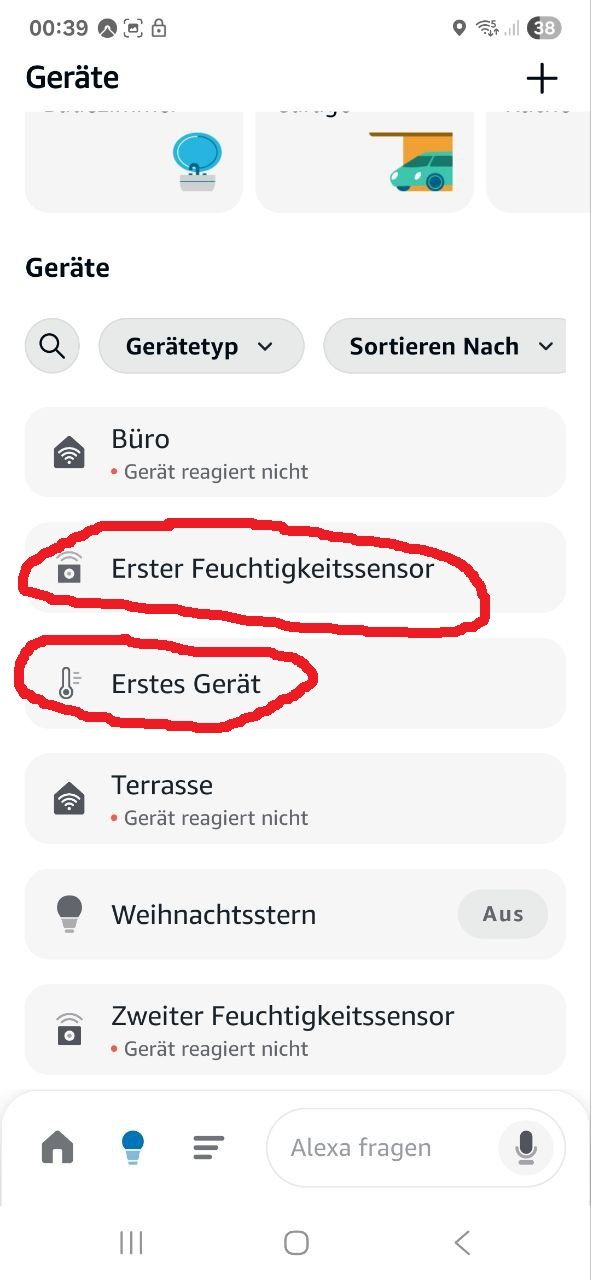
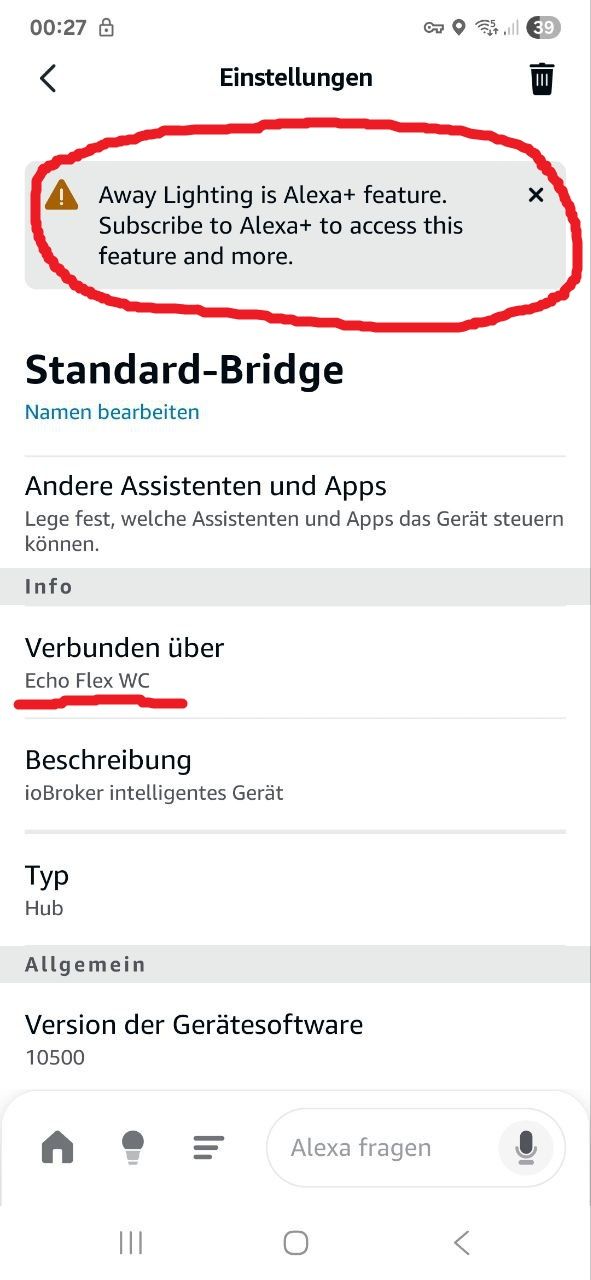
@gonzokalle versuche mal folgendes: Im Matter Adapter das Thermostat als Gerät hinzufügen. Nicht in der Matter Bridge. Dann wenn das geklappt hat über die Alexa App auf der Startseite aufs plus klicken. Gerät hinzufügen Themostat dann other dann matter dann den QR Code scannen vom Gerät im Matter Adapter.
Herzliche Grüße
Fabio -
@gonzokalle sagte in HOWTO Iot + Alexa Iobroker Skill ersetzen mit Matter Adapter:
Alexa 2.0 nicht. Ich denke, der ist unabhängig davon.
aber genau dort stehen dann ja auch deine Lichter und alles drinnen.
Wäre interessant zu sehen was da bei dir noch alles drinnen steht.

@michael-schmitt
Da hast du natürlich recht.
Werde den Alexa2 heute Abend mal beobachten und neu starten. -
@gonzokalle versuche mal folgendes: Im Matter Adapter das Thermostat als Gerät hinzufügen. Nicht in der Matter Bridge. Dann wenn das geklappt hat über die Alexa App auf der Startseite aufs plus klicken. Gerät hinzufügen Themostat dann other dann matter dann den QR Code scannen vom Gerät im Matter Adapter.
Herzliche Grüße
Fabio@fabio
Auch das werde ich heute Abend versuchen.
Bin davon ausgegangen, dass die Geräte dann auch Matter beherschen müssen. -
@fabio
Auch das werde ich heute Abend versuchen.
Bin davon ausgegangen, dass die Geräte dann auch Matter beherschen müssen.@gonzokalle das sieht dann bei mir so aus
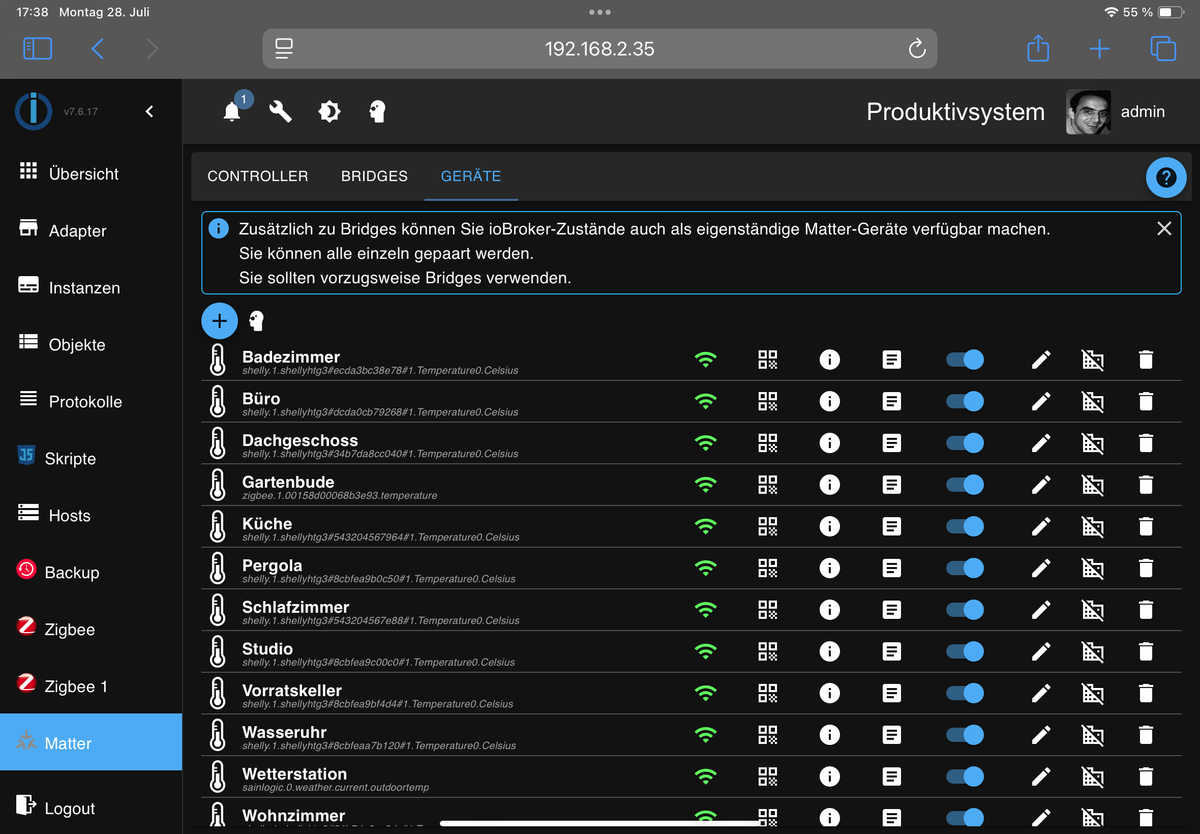
-
Die schaltbaren Geräte (Steckdosen und Lampen) funktionieren schon ganz gut über Alexa und Matter.
Die Abfrage der Temperatursensoren funktionieren nur sporadisch.
Der eingetragen Name aus der Matter Instanz wird nicht in die Alexa App übernommen.
Außerdem meint Alexa, dass man doch bitte die Alexa+ benutzen soll.
Gibt es dafür schon Lösungen?
Kann man die Alexa auswählen, die man als Bridge verwenden will?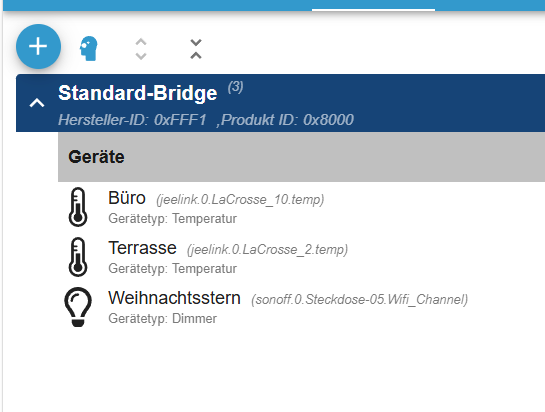
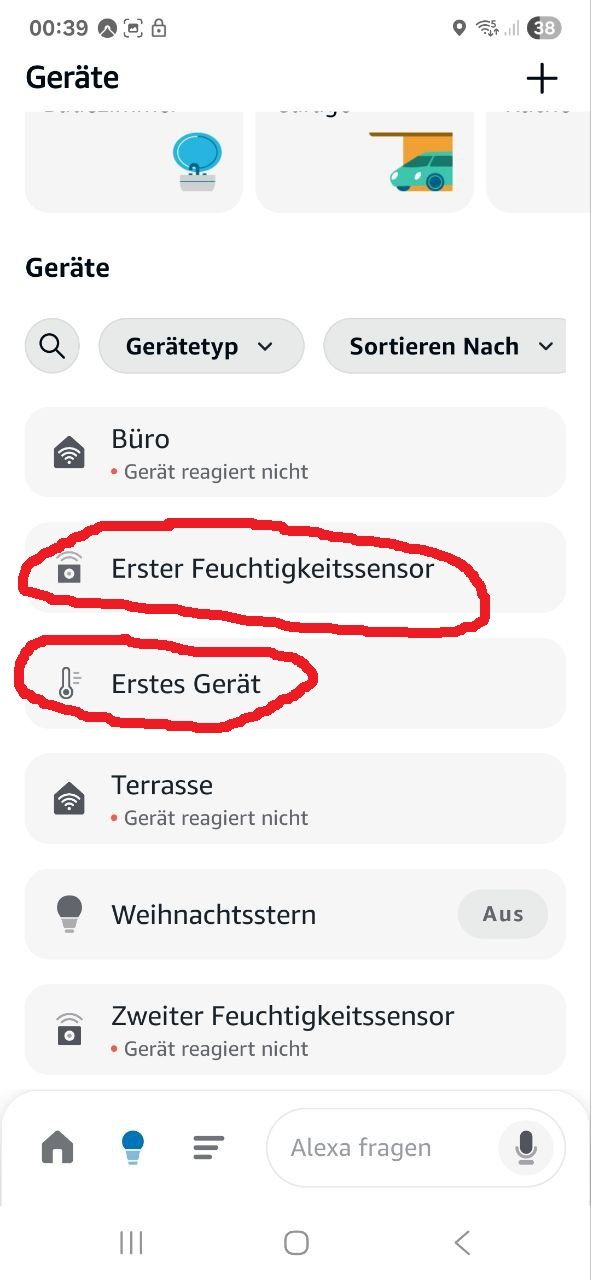
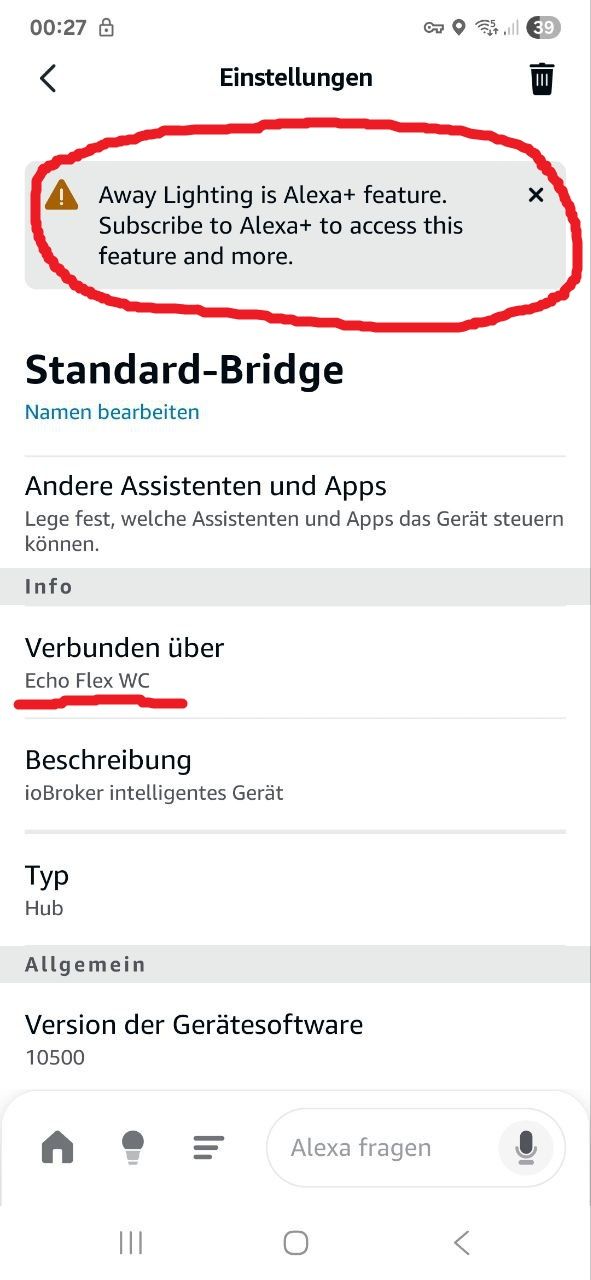
@gonzokalle sagte in HOWTO Iot + Alexa Iobroker Skill ersetzen mit Matter Adapter:
Kann man die Alexa auswählen, die man als Bridge verwenden will?
nein das entscheidet Alexa selbst und kann auch mal rum wechseln
-
@michael-schmitt
Da hast du natürlich recht.
Werde den Alexa2 heute Abend mal beobachten und neu starten.@gonzokalle sagte in HOWTO Iot + Alexa Iobroker Skill ersetzen mit Matter Adapter:
Werde den Alexa2 heute Abend mal beobachten und neu starten.
Also ALexa 2 hat aber mit dem Matter kram und Alexa nichts zu tun?!
-
@michael-schmitt
In der Alexa App habe ich auch Gruppen. Das ist nicht das Problem.Habe jetzt drei Stunden alles mögliche durchgespielt.
Immer das gleiche Ergebnis. Die schaltbaren Geräte funktionieren ganz gut.Mal tauchen die Temperatursensoren in der Alexa App auf, dann sind sie wieder weg.
Ich höre jetzt erstmal genervt auf und gehe wieder auf IOT und Skill.
@gonzokalle sagte in HOWTO Iot + Alexa Iobroker Skill ersetzen mit Matter Adapter:
Mal tauchen die Temperatursensoren in der Alexa App auf, dann sind sie wieder weg.
Auch in der Geräteliste? Es gibt hier und da bei Alexa noch komische Effekte wo Geräte plötzlich "offline" sind und so ... das soll wohl bei denen mit einem Update Mitte August gefixt werden.
-
@gonzokalle sagte in HOWTO Iot + Alexa Iobroker Skill ersetzen mit Matter Adapter:
Alexa 2.0 nicht. Ich denke, der ist unabhängig davon.
aber genau dort stehen dann ja auch deine Lichter und alles drinnen.
Wäre interessant zu sehen was da bei dir noch alles drinnen steht.

@michael-schmitt
Das Verzeichnis "Smart-Home-Devices" habe ich nicht.@Fabio
Das hat den gleiche Effekt wie unter dem Reiter Bridges.@apollon77
In der Geräteliste in der Standard-Bridge (Matter Adapter) bleiben die eingetragenen Geräte dauerhaft.Interessant ist, wenn ich nur einen State (Temperatur) in Matter hinzufüge, drei Geräte in der Alexa App auftauchen.
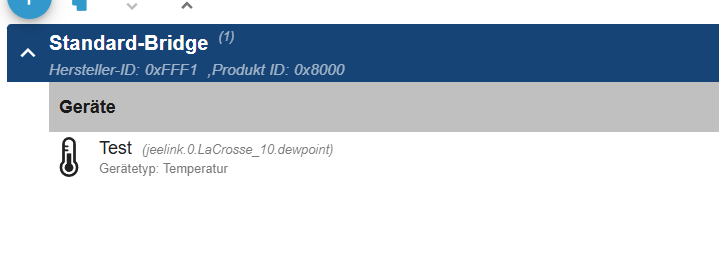

-
@michael-schmitt
Das Verzeichnis "Smart-Home-Devices" habe ich nicht.@Fabio
Das hat den gleiche Effekt wie unter dem Reiter Bridges.@apollon77
In der Geräteliste in der Standard-Bridge (Matter Adapter) bleiben die eingetragenen Geräte dauerhaft.Interessant ist, wenn ich nur einen State (Temperatur) in Matter hinzufüge, drei Geräte in der Alexa App auftauchen.
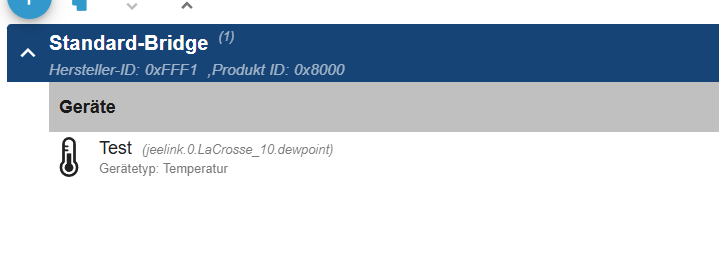

@gonzokalle du sollst das nicht in die Standard-Bridge einfügen sondern im Reiter Geräte daneben. Und dann aus einem State hinzufügen,
wenn das Fenster auf geht Haken setzen bei
Keine zusammengesetzten Geräte (wenn das zu koppelnde Ökosystem zusammengesetzte Geräte nicht unterstützt)
Namen vergeben.Dann wenn alles fertig ist.
- Alexa App Startseite
- auf plus klicken
- Gerät hinzufügen
- Thermostat
- Other
- Matter
- QR Code scannen von den Gerät was du eben angelernt hast
- Dann den Anweisung von der App weiterfolgen
- Fertig
In der Alexa App sieht es dann so aus:

-
@gonzokalle du sollst das nicht in die Standard-Bridge einfügen sondern im Reiter Geräte daneben. Und dann aus einem State hinzufügen,
wenn das Fenster auf geht Haken setzen bei
Keine zusammengesetzten Geräte (wenn das zu koppelnde Ökosystem zusammengesetzte Geräte nicht unterstützt)
Namen vergeben.Dann wenn alles fertig ist.
- Alexa App Startseite
- auf plus klicken
- Gerät hinzufügen
- Thermostat
- Other
- Matter
- QR Code scannen von den Gerät was du eben angelernt hast
- Dann den Anweisung von der App weiterfolgen
- Fertig
In der Alexa App sieht es dann so aus:

@fabio
Genau so habe ich es gemacht. Das hat den gleichen Effekt wie unter dem Reiter Bridge.

Das Gerät ist kurz da. Schon mal gut, dass nur ein Gerät auftaucht.
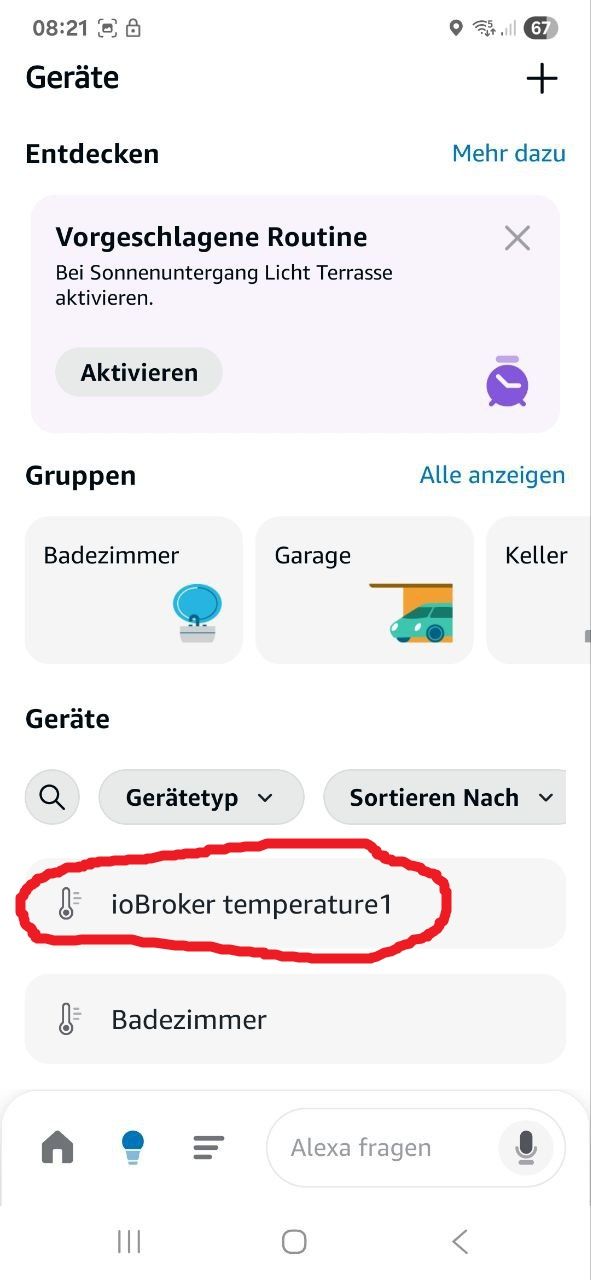

Wenn ich mir das Gerät angeschaut habe, verschwindet es wieder aus der Alexa App Liste.
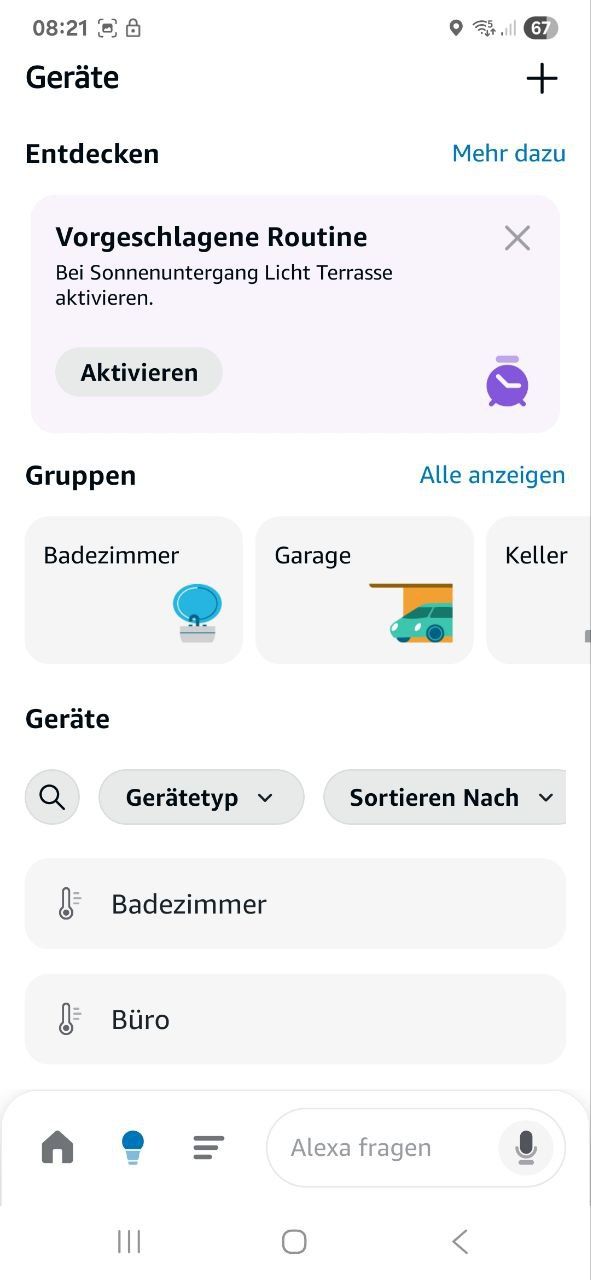
Nach einiger Zeit kommt das Gerät wieder und verschwindet dann aber wieder.
Auch wenn das Gerät nicht in der Liste ist, kann man die Temperatur über Alexa abfragen. -
@fabio
Genau so habe ich es gemacht. Das hat den gleichen Effekt wie unter dem Reiter Bridge.

Das Gerät ist kurz da. Schon mal gut, dass nur ein Gerät auftaucht.
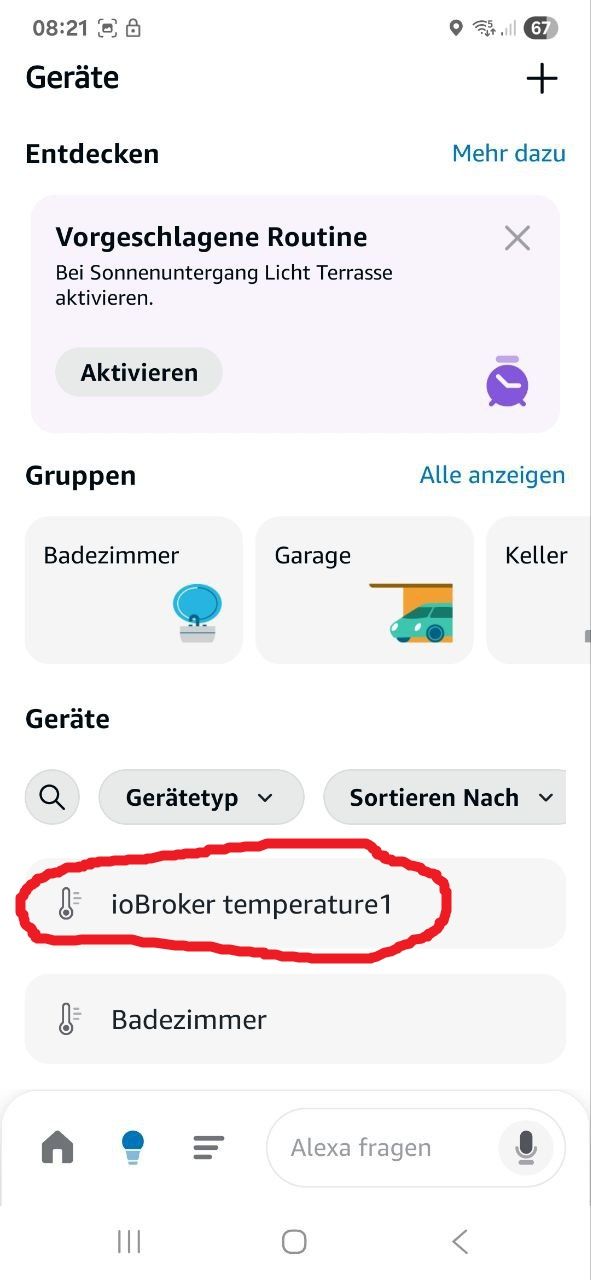

Wenn ich mir das Gerät angeschaut habe, verschwindet es wieder aus der Alexa App Liste.
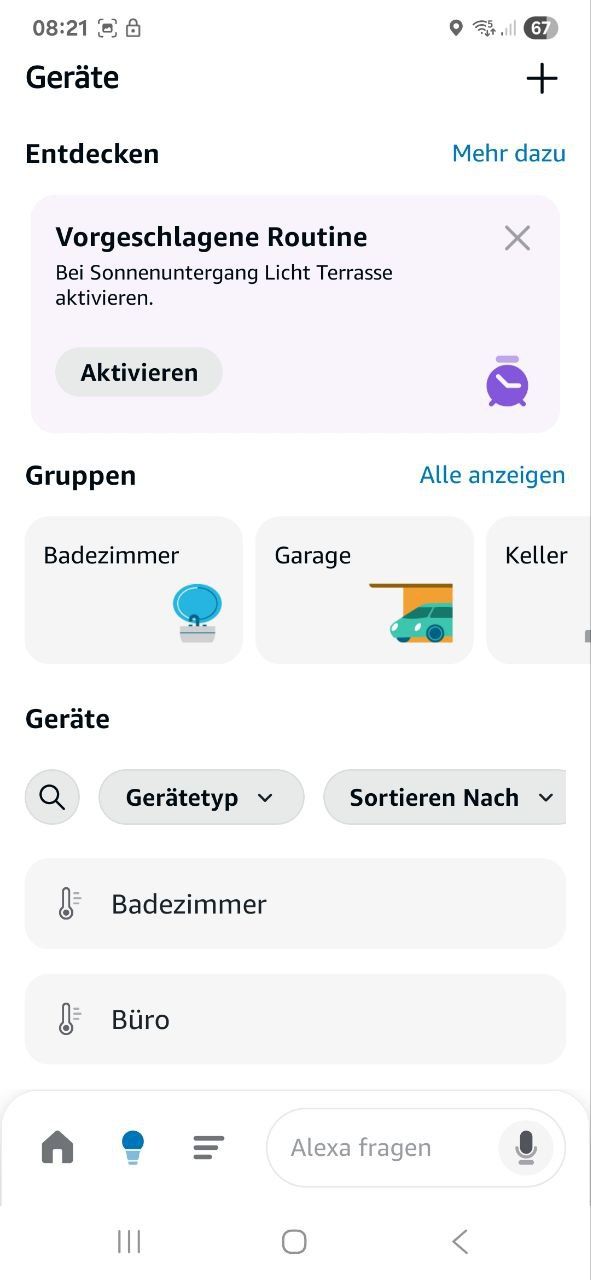
Nach einiger Zeit kommt das Gerät wieder und verschwindet dann aber wieder.
Auch wenn das Gerät nicht in der Liste ist, kann man die Temperatur über Alexa abfragen.@gonzokalle okay dann hast du ja alles richtig gemacht.
Da scheint es dann wohl ein Amazon Problem zu sein. Also meine Geräte verschwinden nicht.
Herzliche Grüße
Fabio